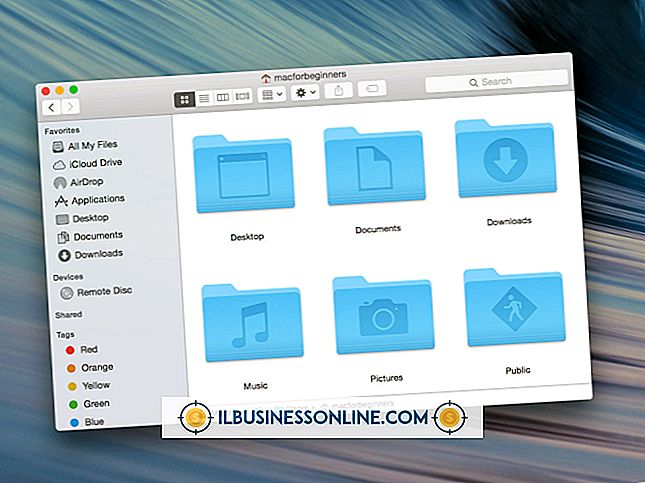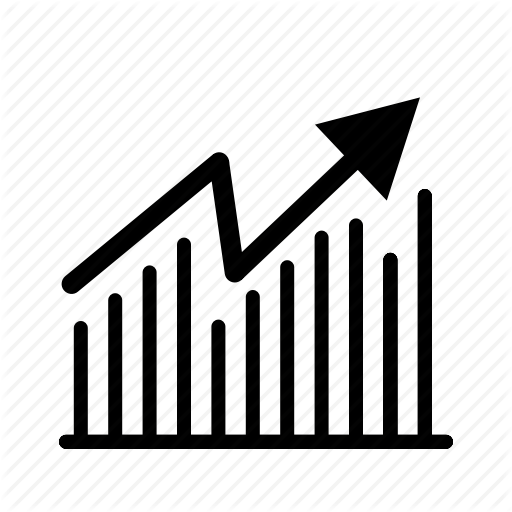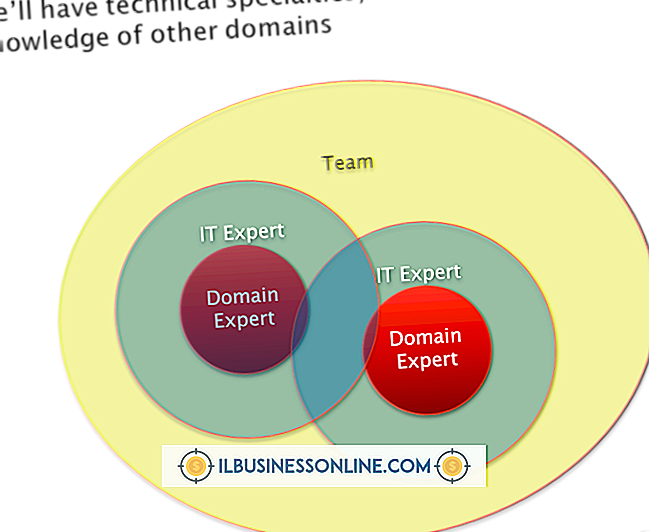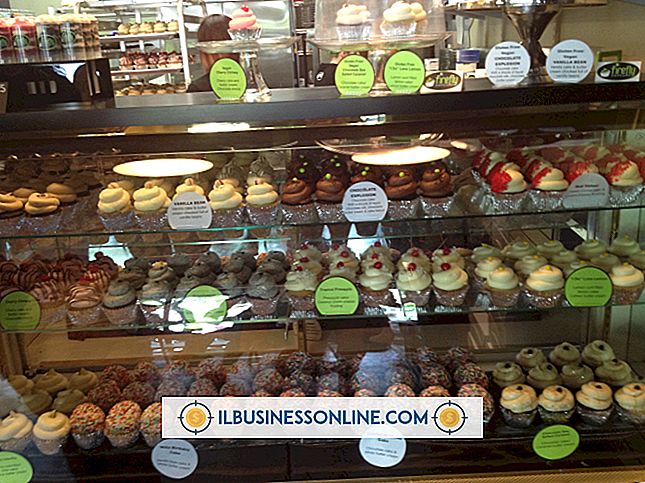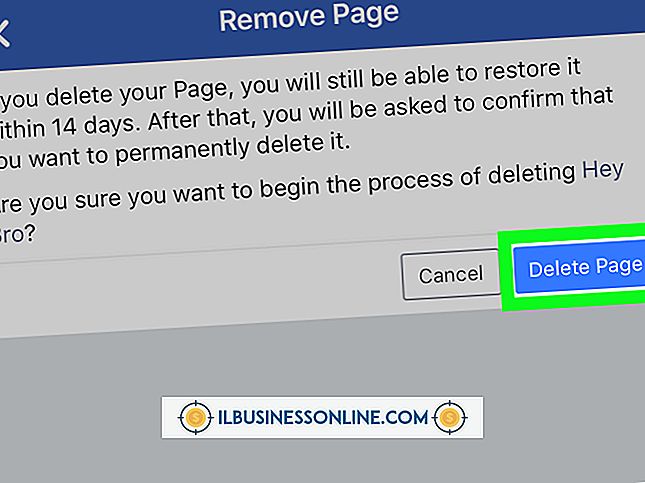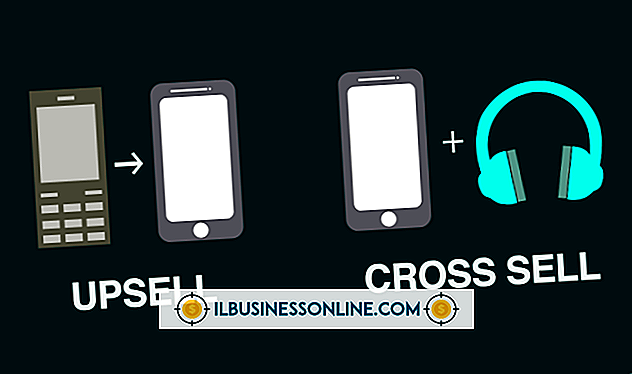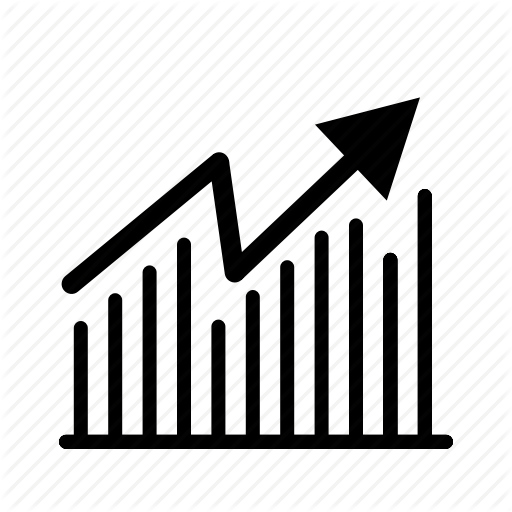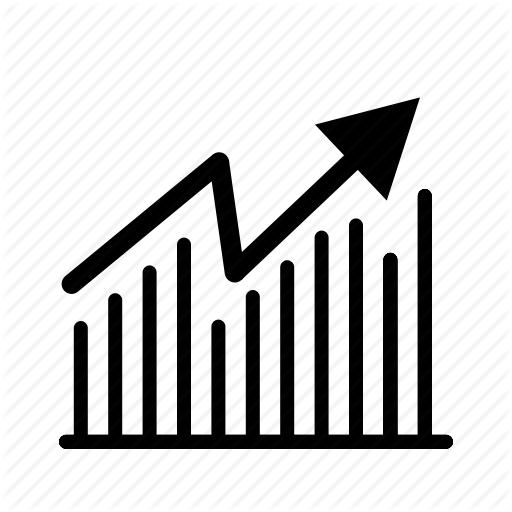La mejor manera de guardar un documento de Word en un documento de PowerPoint

Cuando agregó el paquete de Microsoft Office a la lista de software de su compañía, puede haber elegido los programas para sus características individuales, como la creación de documentos de texto y presentaciones de diapositivas. Pero no descuente el beneficio que ofrecen estos programas cuando se usan juntos. Con PowerPoint, puedes insertar un documento de Word directamente dentro de una presentación de diapositivas. Al agregar un archivo de Word a una diapositiva, conserva el formato y el flujo de la presentación sin tener que enviar un archivo de Word por separado. Debido a que los programas se crearon para funcionar a la perfección, incluso puede acceder al documento de Word directamente desde la ventana de PowerPoint.
1.
Lanzar PowerPoint. Si está guardando un documento de Word en una presentación de PowerPoint existente, haga clic en la pestaña "Archivo" y abra la presentación. De lo contrario, PowerPoint se abre y te presenta una diapositiva en blanco.
2.
Desplácese hasta el lugar en la presentación existente para agregar el documento de Word. Haga clic en el botón "Nueva diapositiva" en la cinta para insertar una nueva diapositiva. Si está utilizando un nuevo PowerPoint en blanco, puede hacer clic en los dos cuadros de texto de marcador de posición en la diapositiva y presionar la tecla "Eliminar" para eliminarlos. No se mostrarán en la presentación final, pero pueden distraer cuando trabajas en la diapositiva.
3.
Haga clic en la pestaña "Insertar", luego haga clic en el botón "Objeto" en la cinta.
4.
Haga clic en el botón de radio "Crear desde archivo" en la pequeña ventana emergente "Insertar objeto".
5.
Busque el documento de Word y haga doble clic en él.
6.
Haga clic en "Aceptar" para cerrar la ventana "Insertar objeto" y volver a la diapositiva de PowerPoint con el documento de Word insertado en la diapositiva.
7.
Haga clic en el borde alrededor del documento de Word. Haga clic y arrastre una esquina del borde para ampliar el documento de Word, lo que puede facilitar la lectura. También puede hacer clic y arrastrar todo el documento, como moverlo desde el centro, donde se pega en la diapositiva de forma predeterminada, hacia el lado derecho de la diapositiva.
8.
Haga doble clic en cualquier lugar dentro del propio documento de Word para abrir la ventana de Word dentro de PowerPoint. Aquí, puede editar el contenido del documento de Word como si estuviera trabajando directamente dentro de Word pero sin tener que abrir el programa.
9.
Haga clic en la pestaña "Archivo" y elija "Guardar" si abrió una nueva presentación de PowerPoint o "Guardar como" si abrió una existente.